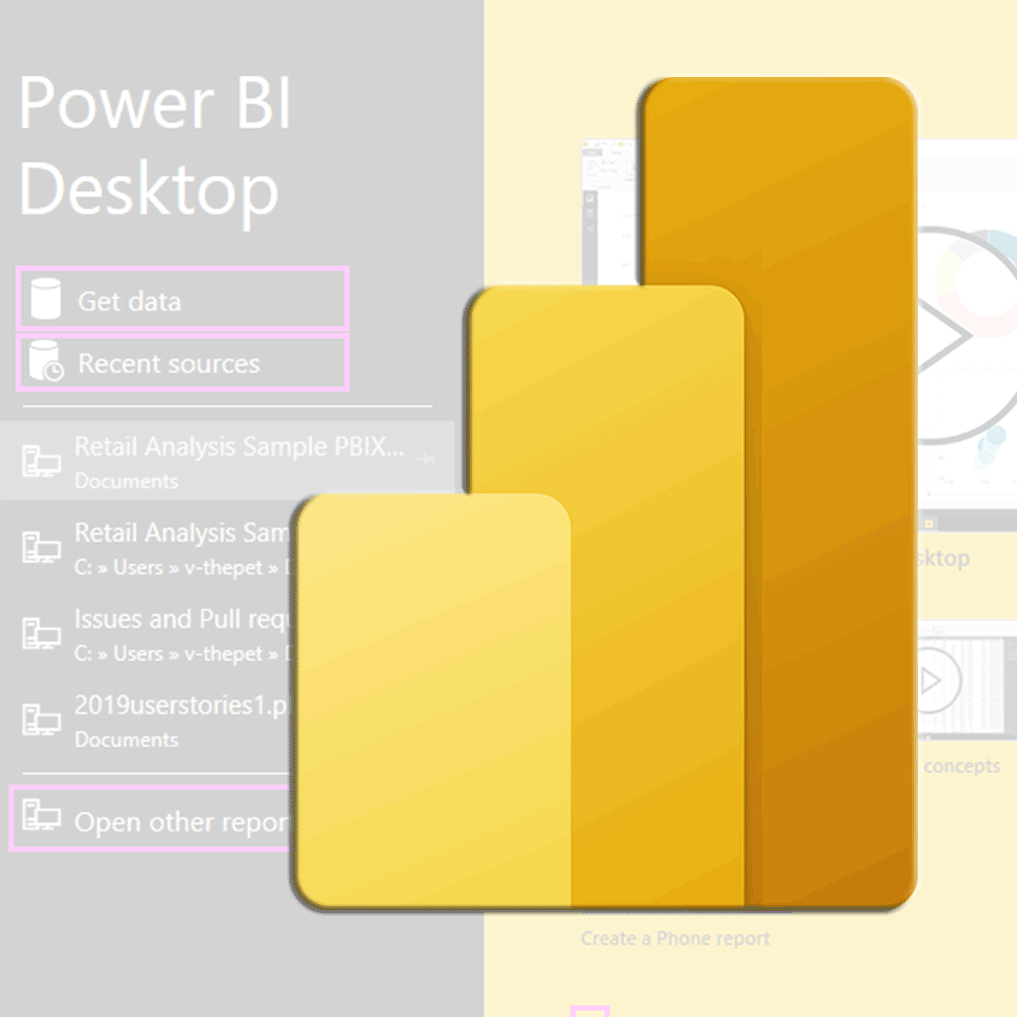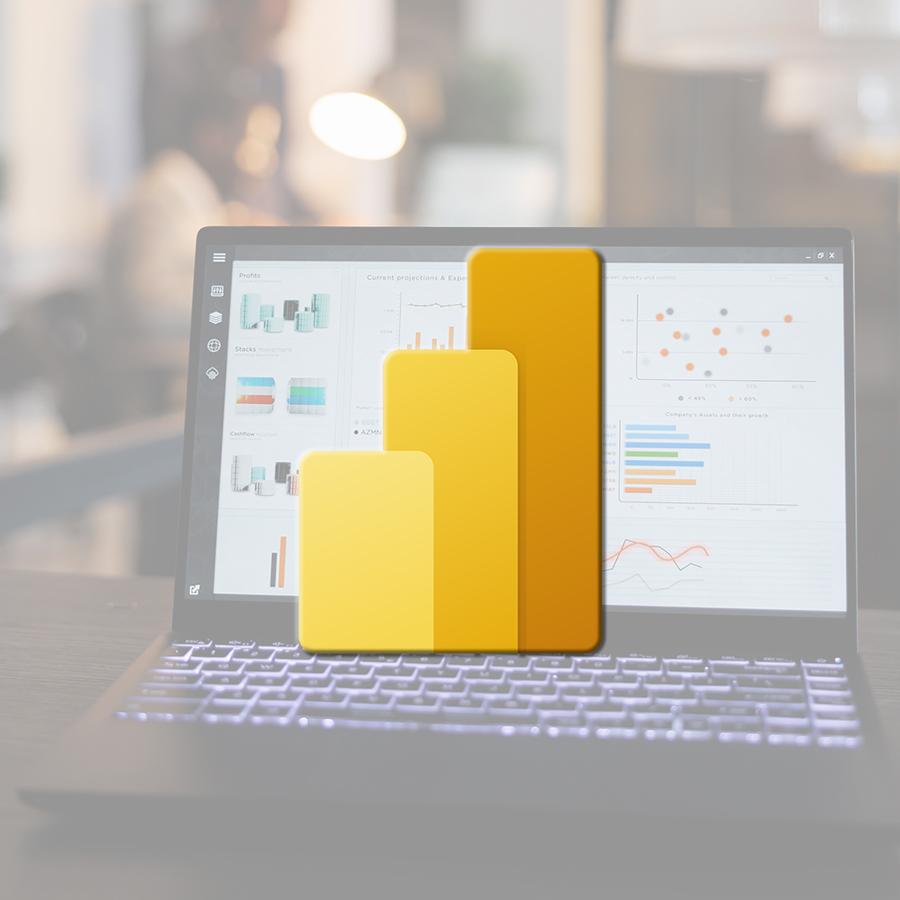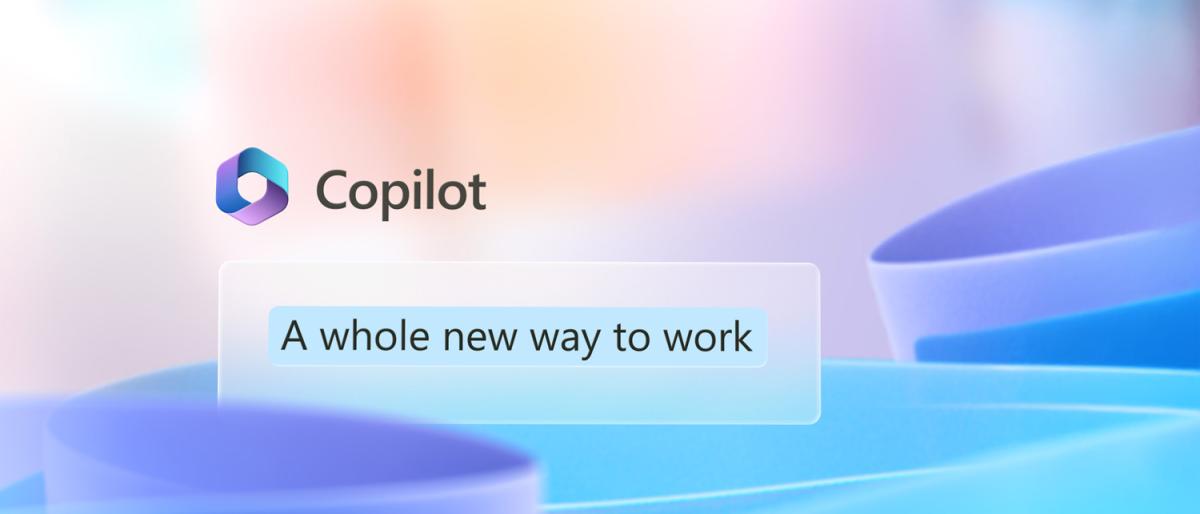Power BI est un ensemble de services et de logiciels qui interagissent pour transformer des sources de données non liées en informations cohérentes, visuellement immersives et interactives. Vos données peuvent provenir d’une feuille de calcul Excel ou de données hybrides basées sur des clouds et sur des sites web. Power BI vous permet de vous connecter facilement à toutes vos sources de données, de mieux visualiser ce qui est important, et de partager cette présentation.
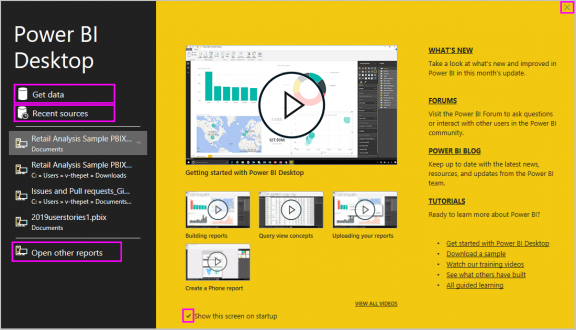
Les différents éléments de Power BI
Power BI se compose de plusieurs éléments qui se coordonnent, à commencer par ces trois éléments de base :
-
l’application de bureau Windows appelée Power BI Desktop;
-
le service SaaS (Software as a Service) en ligne appelé le service Power BI;
-
des applications mobiles Power BI pour Windows, iOS et les appareils Android.
Ces trois éléments sont conçus pour vous permettre de créer, de partager et de consommer des informations commerciales de manière la plus efficace possible pour vous et votre travail.
Au-delà de ces trois éléments, Power BI comporte également deux autres éléments majeurs:
-
Power BI Report Builder, pour créer des rapports paginés à partager dans le service Power BI;
-
Power BI Report Server, un serveur de rapports sur site où vous pouvez publier vos rapports Power BI, après les avoir créés dans Power BI Desktop.
Le fonctionnement de l’outil Power BI Desktop
Avec Power BI Desktop, il est possible :
-
de vous connecter à des données, y compris à des sources de données multiples;
-
de mettre en forme ces données à l’aide de requêtes qui permettent de créer des bases de données pertinentes et convaincantes;
-
d’utiliser ces bases de données pour créer des visualisations ou des rapports.
-
de partager vos fichiers de rapports pour que d’autres puissent les exploiter et les visualiser.
Vous pouvez partager les fichiers Power BI Desktop (.pbix), comme n’importe quel autre document, mais la méthode la plus efficace est de les télécharger vers le service Power BI.
Power BI Desktop intègre un moteur de recherche Microsoft éprouvé, tout comme des technologies de modélisation et de visualisation de données. Les analystes de données et d’autres personnes concernées peuvent créer des collections de requêtes, des connexions de données, des modèles et des rapports, pour facilement les partager avec d’autres. Grâce à la combinaison de Power BI Desktop et du service Power BI, vous serez plus à l’aise de modéliser, de construire, de partager et d’étendre de nouvelles connaissances sur le monde des données.
Power BI Desktop centralise, simplifie et rationalise, ce qui pourrait être autrement un processus de conception et de création de référentiels et de rapports de veille économique éparpillé, déconnecté et ardu.
Des données connectées dans Power BI
Un flux de travail propre dans Power BI commence par la connexion aux sources de données par Power BI Desktop et la création d’un rapport. Ce rapport de Power BI Desktop sera ensuite publié vers le service Power BI, pour le partage afin que les utilisateurs professionnels du service Power BI et des appareils mobiles puissent le consulter et interagir avec lui. Ce flux de travail commun montre comment les trois principaux éléments de Power BI se complètent.

Démarrez avec Power BI
Se connecter aux données
Avec Power BI Desktop installé, vous êtes prêt à vous connecter au monde des données en évolution constante. Pour voir les types de sources de données disponibles, sélectionnez Get Data > More dans l’onglet Power BI Desktop Home, puis dans la fenêtre Get Data, faites défiler la liste de All data sources. Dans cette visite rapide, vous pouvez vous connecter à plusieurs sources de données Web.
La configuration des données
Maintenant que vous êtes connecté à une source de données, vous pouvez ajuster ces données en fonction de vos besoins. Pour mettre en forme les données, vous fournissez à Power Query Editor étape par étape les instructions nécessaires pendant le chargement et la présentation.
La mise en forme n’affecte pas la source de données originale, mais seulement la vue particulière des données. Cette mise en forme peut varier par la transformation des données, comme le renommage des colonnes ou des tableaux, la suppression de lignes ou de colonnes, ou la modification des types de données. Power Query Editor saisit ces étapes de manière séquentielle sous Étapes appliquées dans le volet Paramètres de la requête. Chaque fois que cette requête se connecte à la source de données, ces étapes sont exécutées, de sorte que les données sont toujours mises en forme de la manière que vous spécifiez. Ce processus se produit lorsque vous utilisez la requête dans Power BI Desktop, ou lorsque quelqu’un utilise votre requête partagée, comme dans le service Power BI. Vous pouvez sélectionner chaque étape afin de voir l’effet dans l’éditeur de Power Query.
ça pourrait vous intéresser

 FR
FR EN
EN